Как добавить человека в Ads Manager на Facebook (Руководство для начинающих)
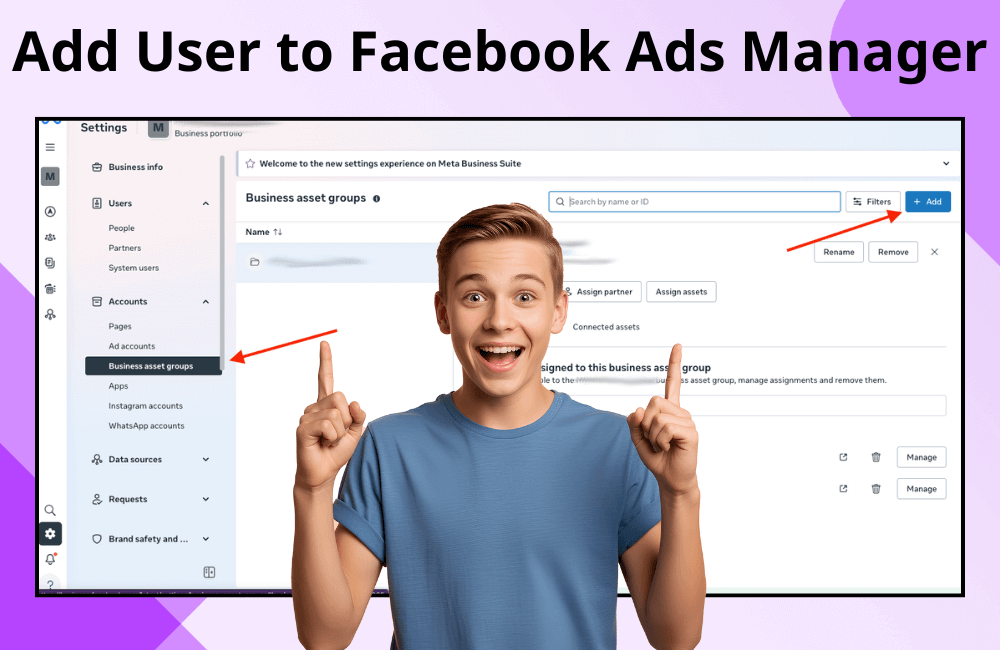
Существует множество способов предоставить доступ другим пользователям к рекламному аккаунту, но по нашему опыту, выполнение этого действия через Business Manager остаётся наиболее оптимальным вариантом. Этот способ не только делает процесс распределения ролей аккуратным и профессиональным, но и обеспечивает лучший контроль и безопасность для компании.
Ещё одна важная причина, по которой мы рекомендуем именно этот способ, заключается в том, что если вы предоставляете доступ напрямую к рекламному аккаунту, то при запуске рекламы другим человеком под публикацией будет отображаться надпись «Эта реклама создана [имя пользователя]», например «Ad created by BHW Agency». Это может сделать ваш бренд менее профессиональным и усложнить управление в долгосрочной перспективе. Поэтому предоставление доступа через Business Manager — это всегда приоритетный выбор профессиональных рекламодателей. В этом материале BlackHatWorld расскажет, как пригласить пользователей и распределять роли в Ads Manager!
Как добавить человека в Ads Manager на Facebook
После входа в Facebook Ads Manager существует два основных способа добавить нового пользователя в рекламный аккаунт. Метод зависит от того, какой тип аккаунта вы используете — личный рекламный аккаунт или Business Ads Account.
Для личного рекламного аккаунта
Если вы только начинаете запускать рекламу и используете личный рекламный аккаунт, то добавление пользователей в этом случае достаточно простое:
- Шаг 1: В правом верхнем углу экрана нажмите на стрелку вниз и выберите рекламный аккаунт, в который хотите добавить человека.
- Шаг 2: Затем нажмите на значок Settings (Настройки) в левой панели навигации.
- Шаг 3: Выберите пункт Account Controls (Управление аккаунтом).
- Шаг 4: Пролистайте вниз, пока не увидите раздел Ad Account Roles (Роли рекламного аккаунта).
- Шаг 5: Нажмите Add People (Добавить людей), чтобы пригласить нового пользователя.
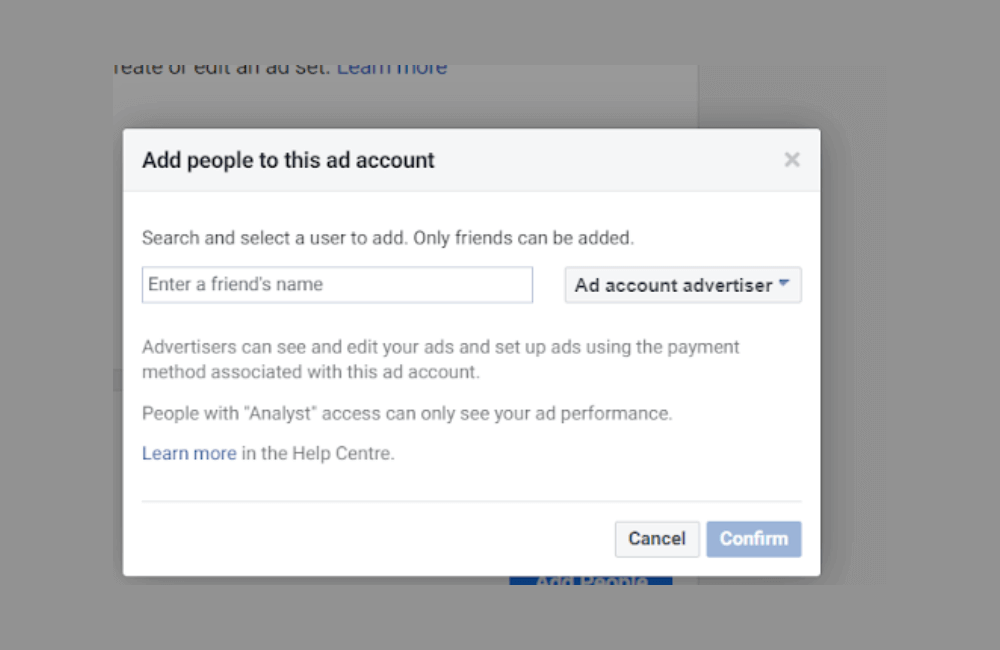
Теперь вам нужно просто ввести имя человека, которого вы хотите добавить. Однако обратите внимание: вы можете добавить и назначить роль только пользователям, которые уже есть у вас в друзьях на Facebook. После этого выберите подходящую роль доступа:
- Admin (Администратор): имеет полный доступ, включая просмотр и изменение платёжной информации.
- Advertiser (Рекламодатель): может создавать и редактировать объявления, но не имеет доступа к платёжным данным.
- Analyst (Аналитик): имеет только доступ к просмотру данных и статистики рекламных кампаний.
После выбора нужной роли просто нажмите Confirm (Подтвердить) — и готово. Если вы сталкиваетесь с проблемами в работе аккаунта или сложностями при запуске кампаний, свяжитесь с BlackHatWorld.
Система рекламных аккаунтов, предоставляемая BlackHatWorld, построена на мощной инфраструктуре, охватывающей различные часовые пояса, валюты и страны. Это позволяет рекламодателям легко запускать масштабные кампании по всему миру. Особенно мы предлагаем доступ к премиальным аккаунтам, таким как Invoice Facebook, BM2500, BM5000 — идеальным для стабильных и высокоэффективных рекламных стратегий.
Кроме того, мы обеспечиваем не только высокое качество аккаунтов, но и предлагаем конкурентные цены на аренду, гибкие формы оплаты и прозрачные условия гарантии. Наша цель — чтобы клиенты чувствовали полную уверенность при запуске рекламы, не боялись прерывания кампаний и всегда достигали оптимальных результатов при любом бюджете.
Для Business Ads Manager Account
Если вы управляете несколькими рекламными аккаунтами или работаете в профессиональной компании, то использование Business Ads Manager — лучший вариант. Этот способ позволяет легко распределять права доступа, отслеживать действия каждого пользователя и поддерживать порядок и безопасность в системе рекламы.
- Шаг 1: В основном интерфейсе Ads Manager откройте выпадающее меню и выберите свой аккаунт Business Ads Manager.
- Шаг 2: Нажмите на значок Settings (Настройки) в левой панели.
- Шаг 3: В категории Users (Пользователи) выберите People (Люди).
- Шаг 4: В правом верхнем углу нажмите Invite People (Пригласить пользователей).
Теперь введите адрес электронной почты человека, которого хотите добавить в Business Manager. Это может быть email вашего коллеги, партнёра или агентства, с которым вы сотрудничаете.
После ввода email нажмите Next (Далее), чтобы выбрать уровень доступа.
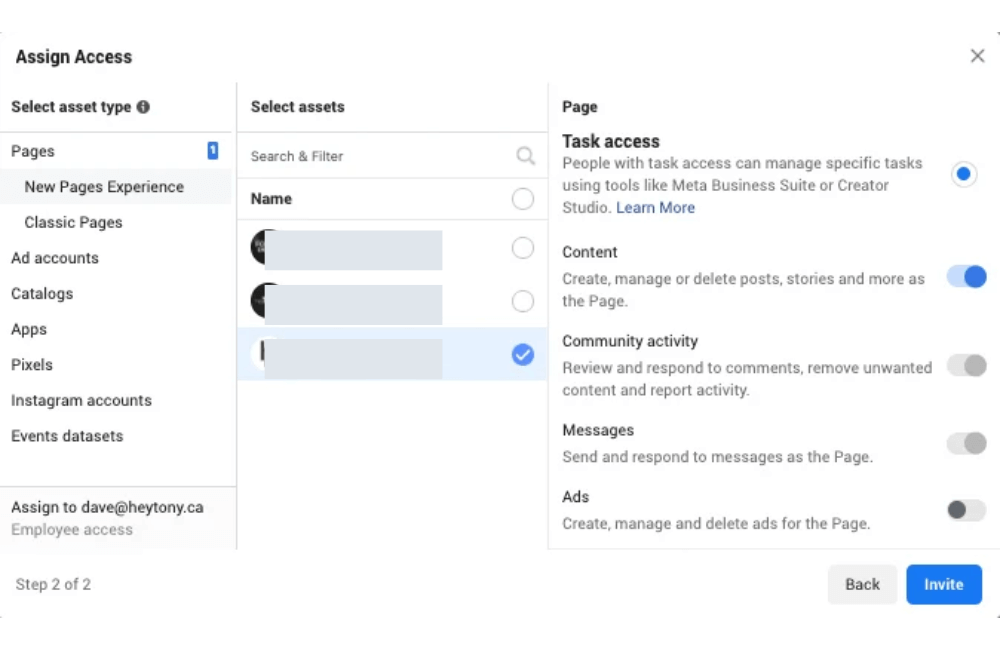
Если вы тщательно относитесь к распределению прав доступа, можете открыть раздел Advanced Options (Дополнительные параметры), чтобы более детально настроить разрешения. Например, можно позволить пользователю доступ только к определённым аккаунтам или пикселям.
Если вы используете услугу аренды рекламного аккаунта от рекламного агентства, например BlackHatWorld Agency, мы обычно рекомендуем клиентам выбрать роль Admin, так как это даёт нам полный контроль для оптимизации и управления кампанией.
Нажмите Next (Далее) ещё раз, выберите конкретный рекламный аккаунт, к которому хотите предоставить доступ, прокрутите страницу вниз, включите Full control over everything (Полный доступ ко всему), затем нажмите Invite (Пригласить).
Удаление доступа к рекламному аккаунту в Meta Ads Manager при необходимости
В процессе рекламного сотрудничества многие пользователи или маркетологи сталкиваются с ситуацией, когда необходимо удалить чей-то доступ к рекламному аккаунту. Это может понадобиться после завершения кампании или если вы больше не хотите, чтобы кто-то имел возможность вмешиваться в данные рекламы. Правильное управление доступами не только обеспечивает безопасность аккаунта, но и помогает поддерживать прозрачность при работе с партнёрами.
Шаг 1: Перейдите в настройки рекламного аккаунта
Войдите в Ads Manager (Менеджер рекламы) и перейдите в раздел Ad Account Settings (Настройки рекламного аккаунта).
На этом этапе Meta может запросить повторный ввод пароля для подтверждения прав администратора — это необходимо, чтобы только уполномоченные пользователи могли изменять роли в аккаунте.
Шаг 2: Найдите раздел “Роли в рекламном аккаунте”
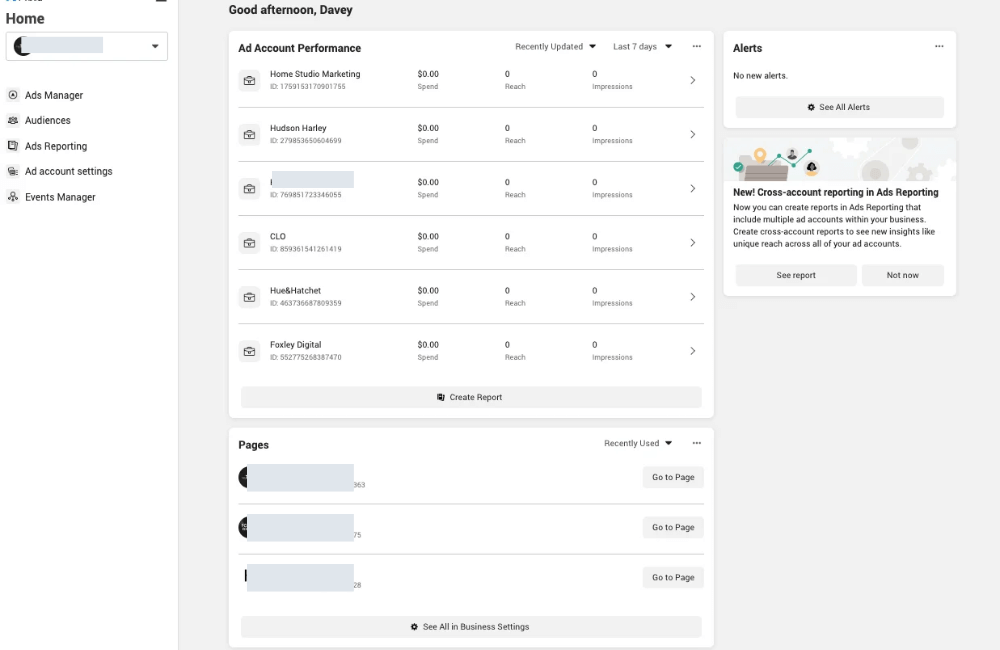
В интерфейсе настроек прокрутите страницу вниз и найдите раздел Ad Account Roles (Роли в рекламном аккаунте). Здесь Meta отобразит список всех пользователей, имеющих доступ, включая их роли.
Если вы управляете большой командой, этот раздел поможет проверить, кто имеет наивысший уровень доступа или кто больше не работает, но всё ещё имеет права входа в аккаунт.
Шаг 3: Удалите пользователя из рекламного аккаунта
После того как вы определили, кого нужно удалить, нажмите Remove User (Удалить пользователя). Однако в некоторых случаях Meta может не показывать кнопку “Удалить пользователя”, а вместо этого предложить “Open Business Settings (Открыть настройки компании)”. В этом случае:
- Нажмите “Open Business Settings”,
- Наведите курсор на имя человека, чьи права хотите удалить,
- Выберите “Remove (Удалить)”,
- И наконец, нажмите “Confirm (Подтвердить)”, чтобы завершить процесс.
Важное замечание
- Вам не обязательно быть администратором, чтобы удалить самого себя из рекламного аккаунта. Если вы получили доступ к чужому аккаунту и хотите выйти, вы можете сделать это самостоятельно без подтверждения владельца.
- Регулярная проверка прав доступа — это полезная привычка, которую мы всегда рекомендуем бизнесам. Она помогает убедиться, что только действительно причастные сотрудники имеют доступ к данным и рекламным бюджетам.
Добавление пользователей в Менеджер рекламы на Facebook — важный шаг, позволяющий вам эффективно сотрудничать с коллегами или агентством при запуске рекламных кампаний. Чёткое распределение ролей не только обеспечивает безопасность аккаунта, но и делает процесс работы более прозрачным и результативным. Убедитесь, что доступ получают только действительно необходимые люди, и регулярно проверяйте список участников, чтобы поддерживать безопасность вашего бизнеса.
Часто задаваемые вопросы
На данный момент Facebook не устанавливает конкретного лимита количества пользователей, которых можно добавить. Однако рекомендуется предоставлять доступ только тем, кто действительно участвует в работе, чтобы избежать рисков безопасности и упростить управление.
В этом случае проверьте введённый адрес электронной почты и выбранную роль — убедитесь, что они совпадают с данными его аккаунта Facebook. Если приглашение так и не пришло, удалите старое и отправьте новое через раздел “Business Settings” в Meta Business Suite.
💬 Свяжитесь сейчас чтобы получить бесплатную консультацию от BHW!
- Website: https://ru.blackhatworld.io/
- Telegram: @bhw_agency
- Whatsapp: +84819001811
- Wechat: bhwagency
- Email: [email protected]
Статья на других яз: